Kes videomakkide koitu nägi, leiab ilmselt kuskilt kapist või pööningult paar-kaks vanu VHS-kassette, mida kahju ära visata. Enamasti filmisid nad pulmi, mõnda püha ja muid olulisi sündmusi möödunud aastatel.

Kaasaegsed tehnoloogiad võimaldavad teil vabaneda mittevajalikust prügist, säilitades samal ajal kogu teabe vanast meediast. Seda andmete DVD-dele, välkmäluseadmetele või sisemisele draivile edastamise protsessi nimetatakse VHS-kassettide digiteerimiseks. Selleks vajame spetsiaalset tarkvara ja riistvara. Nii esimest kui ka teist on lihtne leida, nii et kogu protsessi on lihtne kodus korraldada.
Enne videokassettide digiteerimist mõelgem välja, mis on VHS-vorming.
Videokassetivormingud
VHS-vormingu ajalugu sai alguse 1976. aastal. Sellised kassetid ei erinenud kõrge pildikvaliteedi poolest, kuid olid oma odavuse tõttu tavatarbijate seas kadestamisväärse nõudlusega. Tegelikult nimetatakse neid koduvideosüsteemide meediumiteks (VHS / Video Home System).

Reeglina kirjutati nende seadmete teave ülemuud, õilsamad formaadid, nii et kõrgest kvaliteedist polnud juttugi. Kolmetunnist meediat peeti kõige populaarsemaks köiteks ja enamik VHS-kassettidel olevaid filme olid poolteist tundi pikad.
S-VHS
Kümne aasta pärast, 1988. aastal, ilmus uus tüüp - Super-VHS. Super-eesliide andis mõista detailsemat ja tõetruumat pilti ekraanil, kuid sellised VHS-vormingus superkassetid ei juurdunud rahva seas oma kalli hinna tõttu. Sellel tüübil on sama ehitus kui tavalistel andmekandjatel ja see ühildub kõigi standardsete videomakkidega.
VHS-S
VHS-C-vorming töötati välja 1982. aastal ja leidis tee (tol ajal) kompaktsetes videokaamerates. Kassett erineb tavalisest kandjast vaid vormiteguri poolest - see on poole väiksem ja kergem. Kasutatav lint ja ka salvestuse kvaliteet on sarnane VHS-ile. Väljundpilt on aga veidi parem, sest andmed saadi otse kaamerast endast, mitte üle kirjutades.

Kassett mahutab palju väiksema infohulga ja tunnis on see kuskil 45-60 minutit. Meedia ühildub tavalise videomakiga. Selleks vajate spetsiaalset adapterit, mis näeb välja nagu tavaline videokassett, ainsa erinevusega, et sellesse on sisestatud väike VHS-C-formaat.
Video8
Video8-vorming ilmus VHS-C-ga samal aastal ja nautis koos viimasega kadestusväärset populaarsust tänu oma veelgi suuremale miniatuursusele. Kanduril olev kile on vaid 8 mm lai ja mõõdudveidi väiksem kui VHS-C vormitegur.

Salvestuskvaliteet on võrreldav S-VHS-ga ja salvestusaeg jääb vahemikku 60-90 minutit. Nagu ka eelmisel juhul, on olemas spetsiaalsed adapterid, mis võimaldavad seda vormitegurit kasutada tavalistes videomakkides.
Järgmisena kaaluge VHS-kassettide digitaalseks digiteerimiseks.
Mida selleks kulub?
Esimene asi, mida vajame, on personaalarvuti, mitte keskmise jõudlusega. On väga soovitav, et selle kõvakettal oleks muljetavaldav hulk vaba ruumi. See on oluline, kuna kõiki andmeid töödeldakse tihendamata kujul, see tähendab, et see võtab palju ruumi. Selliseks keskmiseks variandiks võib pidada kõvaketast mahuga 320 GB või rohkem ja kiirusega 7200 p/min.
Pärast VHS-kassettide digiteerimist tuleb andmed kuhugi üles laadida, seega on kasulik DVD-de või mälupulkade ostmise eest hoolitseda. Esimene on parem osta vähem alt 4,7 GB mahuga ja teine - alates 8 GB. Ühest plaadist piisab kolmetunniseks videojadaks VHS-kassetilt. Noh, võite leida 256 GB mälupulga ja digiteerida kõik järjest, arvestamata vaba ruumi. Muide, paljud eksperdid ei ole USB-draivide suhtes nii meelitavad, eelistades vanu häid DVD-toorikuid. Tõsiasi on see, et mälupulkadel on kettaga võrreldes märgatav alt väike ribalaius, mis lükkab kogu digiteerimisprotsessi pikaks ajaks edasi ja põhjustab mõnikord isegi tõrkeid.
Nõutav varustus:
- Süle- või personaalarvuti.
- VCR.
- Cinch-kaabel (RCA) (või S-Video).
- Adapter/adapter (kaasaegsete videokaartide jaoks).
- Väline salvestusmeedium (DVD, mälupulk).
Video voogude digiteerimise programmid töötavad peaaegu kõigil platvormidel, kuid probleemide vältimiseks on parem kasutada tuttavat Windows 7, 8 või 10 seeriat. Eksootiline XP või muu serveri eesliitega ei garanteeri korrektsust sellise tarkvara tugi.

Mis puudutab arvuti spetsiifilist jõudlust, siis digiteerimiseks mõeldud paketid tunduvad Inteli baasil mugavad, alustades i3 kiibistikust ja AMD-l A5 ja uuema kiibiga. Enamiku ülesannete jaoks piisab 4 GB muutmälust, kuid kui soovite rohkem kiirust, siis vajate 8 või 16 GB. Videokaardi klass ja tüüp pole oluline (sobib ka GDDR3-ga kontoriversioon), kuid mälumaht ei tohiks olla alla 1 GB. Kaasaegsed kaardid ei ole varustatud vana liidesega "tulpide jaoks", seega oleks kasulik muretseda adapteri DVI->RCA või HDMI->RCA jaoks.
Te võite muidugi korraldada kogu protsessi vanadel masinatel, eeldusel, et digiteerimise tarkvara käivitub, kuid siis peate tulemust ootama väga-väga kaua.
Utiliidide digiteerimine
Windowsi platvormil oma professionaalses (Pro) või Ultimate (Ultimate) versioonis on sisseehitatud utiliidid VHS-kassettide ja muu meedia digiteerimiseks. Seda nimetatakse Movie Makeriks. Programm töötleb videojada ja salvestab selle kohe, nagu öeldakse, ilma vahendajatetamääratud plaat, kas DVD või mälupulk.
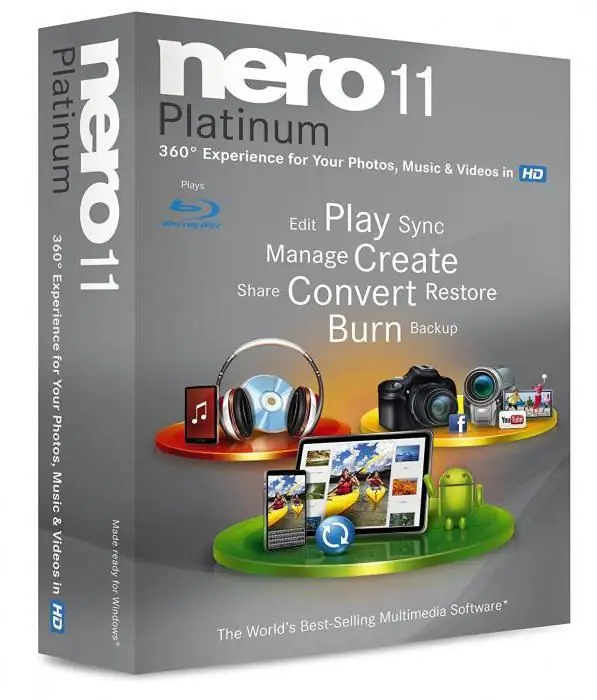
Movie Makeri utiliit ei erine paljude lisandmoodulite ja funktsionaalsusega üldiselt, nii et neile, kes soovivad mitte ainult voogu digiteerida, vaid teha selle käigus mõningaid muudatusi või täiendusi, saame soovitada mitmekülgne toode - Nero. See on terve kompleks video ja kõige sellega seonduvaga töötamiseks. Programm on üsna "raske", nii et nõrkades arvutites võib probleeme tekkida.
Samuti märgivad paljud kasutajad toodet, mis on nendel eesmärkidel üsna huvitav - Movavi. Tarkvara mitte ainult ei jäädvusta videot peaaegu igast allikast, vaid annab ka võimaluse teisendada vastuvõetud digitaalsed andmed populaarsetesse videovormingutesse. Samuti võite soovitada lihtsaid, kuid samal ajal funktsionaalseid utiliite - EDIUS Pro 8 ja AVS Video Editor 7.2. Üldiselt võib sedalaadi programme leida palju, nii et siin ei tohiks probleeme tekkida.
Digitaliseerimisprotsess
Esimene samm on ühendada videomakk personaalarvuti või sülearvutiga. Videovoo jäädvustamine toimub enamikul juhtudel videokaardi või spetsiaalse tuuneri abil. Viimane valik sobib neile, kellel on integreeritud, mitte diskreetne kaart.

Seega ühendage mõlemad seadmed RCA-liidese (uute videokaartide jaoks võib vaja minna adapterit) või S-Video väljundi (vajate ka arvuti jaoks helikaarti) kaudu.
Seejärel käivitage videovoo jäädvustamiseks utiliit. Kõik need töötavad sarnasel põhimõttel: me näitameallikas (videokaart ja/või helikaart), voo eraldusvõime, kaadrisagedus ja kaust, kuhu failid salvestatakse. Mõned programmid kirjutavad faile otse välisele andmekandjale ilma kõvaketast kasutamata.
Nõuanded
Enne videokassettide digiteerimist tasub mõned üksikasjad selgeks teha. Vastuvõetud failide salvestamise kataloog ei tohiks asuda operatsioonisüsteemi endaga samal kettal. See kiirendab oluliselt digiteerimisprotsessi ja kõrvaldab tõrked.
Enamik selliseid programme kavandati algselt töötama kolmetunniste VHS-kassettide ja tavaliste DVD-dega, nii et need tihendavad lõplikud andmed täpselt 4,7 GB mahuks. Määrake kindlasti vajalik vastuvõtja (DVD-ROM), sest tasuta digiteerimisel ei hooli utiliidid teie kettaruumi säästmisest ja väljund on "nagu on", mitte see, mida vajate.
Pöörake erilist tähelepanu ka teistele operatsioonisüsteemi protsessidele. Digitaliseerimise protseduur nõuab üsna palju RAM-i ja laeb korralikult arvuti kiibistikke. Seetõttu on parem kõrvalised protsessid keelata ja mitte midagi taustal käivitada. Vastasel juhul võib digiteerimisele kuluv aeg oluliselt pikeneda.






